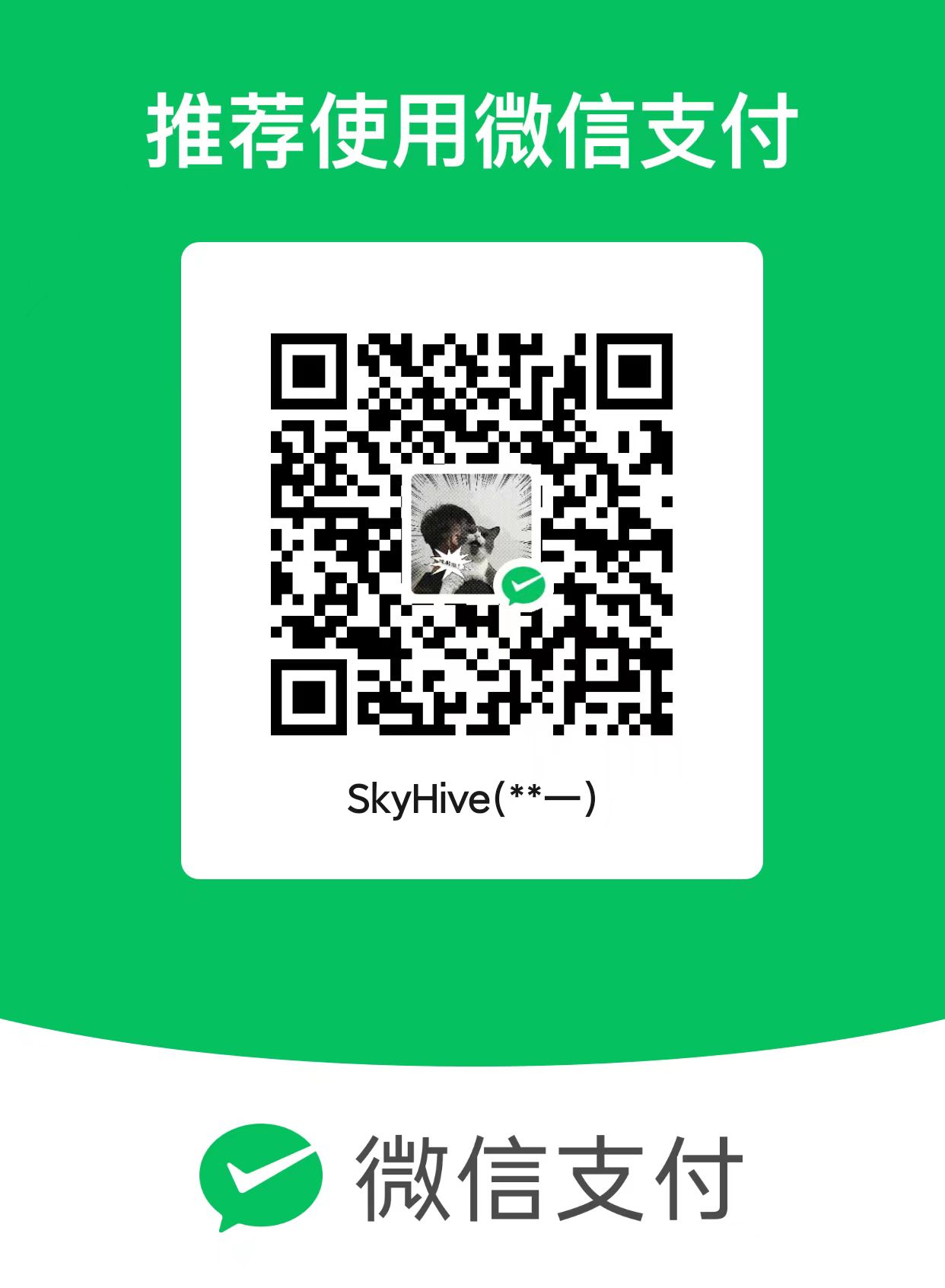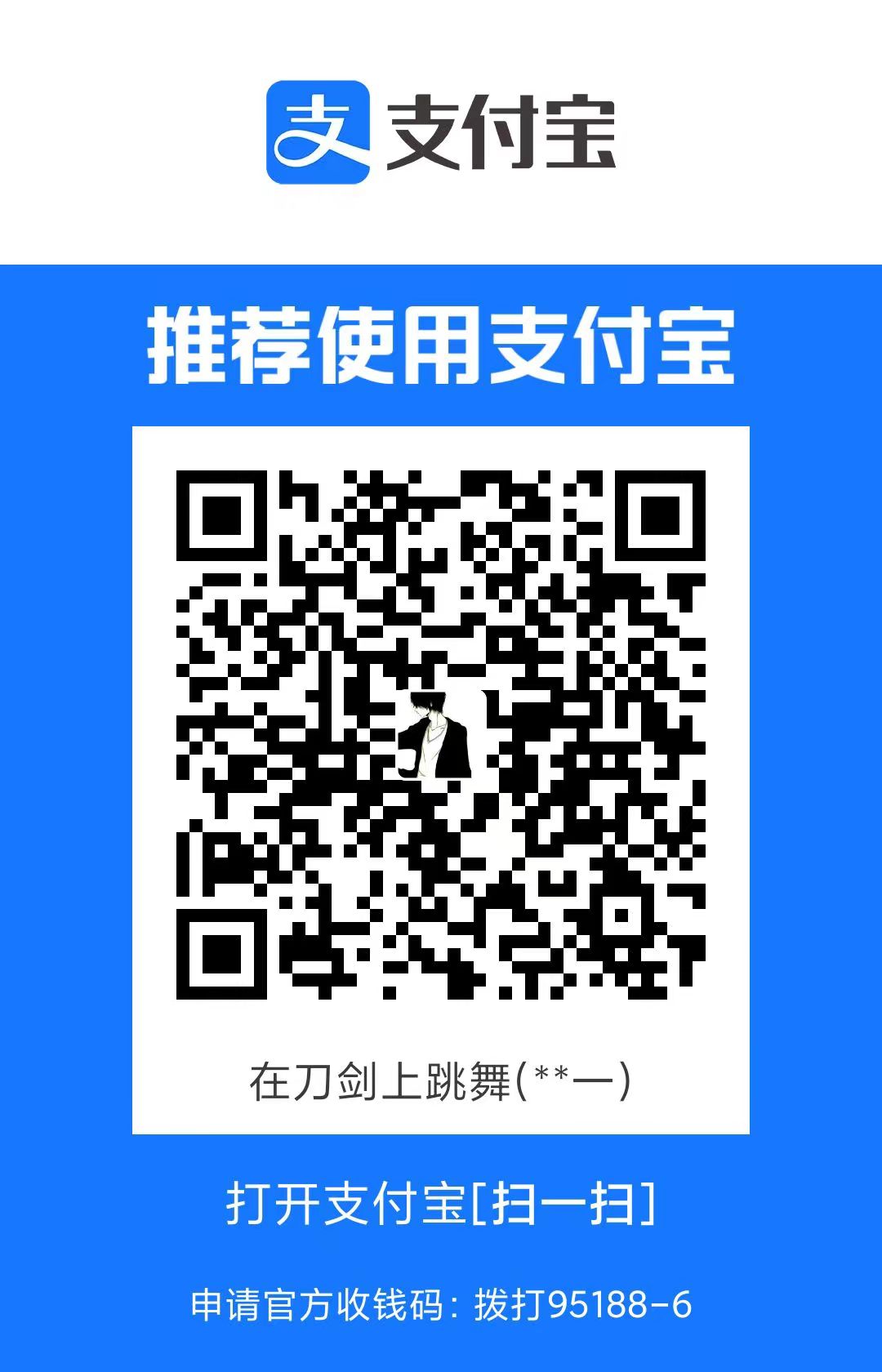HomeLab 系列 - VPN
原本路由器上的 Openwrt 已经自带了 OpenVPN Server,但是最近有需要开多账号给同事来访问家里的服务器资源,索性就稍稍改造一下,让 OpenVPN 支持多用户登录,顺便结合上一篇 HomeLab 系列 - 认证 (上) 用 LLDAP 管理用户。
¶ 选型
OpenVPN 是一个老牌的开源 VPN 系统了,中心化的网络要求你必须得有一个公网 IP 地址,如果没有 IP 地址的可以尝试使用 Zerotier 这种解决方案。
那么言归正传,OpenVPN 和 OpenVPN-AS(Access Server) 的部署在网上有很多,简单说下区别:
| 特性 | OpenVPN (社区版) | OpenVPN Access Server (企业版) |
|---|---|---|
| 核心性质 | 开源的底层协议和软件 | 基于开源核心的商业产品 |
| 授权模式 | 完全免费 | 按并发连接数收费,提供免费 2 个连接 |
| 安装配置 | 复杂:手动编辑配置文件、管理证书、设置路由和防火墙。 | 极简:基于 Web 的图形化界面,几分钟内即可完成部署。 |
| 用户管理 | 手动为每个用户生成证书和配置文件。 | 内置用户管理系统,支持本地用户、数据库(LDAP / AD)集成。 |
| 管理方式 | 命令行 + 文本编辑器 | 强大的 Web 管理后台和用户门户 |
| 功能和生态 | 核心 VPN 功能,高度灵活,依赖社区插件。 | 开箱即用:内置负载均衡、日志审计、双因子认证、会话监控、客户端分发等。 |
| 支持 | 社区论坛、邮件列表 | 官方的技术支持和维护服务 |
| 适合场景 | 技术人员、爱好者、有特定自定义需求的企业、成本敏感的项目。 | 寻求快速部署、易用性、集中管理和企业级功能的中小企业至大型企业。 |
当然 OepnVPN-AS 在网上也有很多不要钱的方案,大家可以自行搜寻(但不鼓励),而 OpenVPN 本身也带有 auth 的功能,如果运用得当,在家庭环境下使用也是绰绰有余了。那么有没有一个可以集成 LDAP、自带 WebUI、还能对客户端 / 配置进行管理的开源项目呢?有的,兄弟,有的:GavinTan/openvpn,我只能说天底下还是好人多啊
这是个国人开源的项目,目前支持如下功能:
账号管理
证书管理
IPv6支持LDAP支持MFA支持连接历史记录
VPN 账号固定 IP
在线编辑
server.conf在线重启
OpenVPN服务一键生成客户端 &
CCD配置文件
¶ 部署
详细安装文档请参考项目本身 README,这里仅讨论我家里环境所需要的配置。现在开始分析一下架构和需求:
需要使用 LDAP 管理用户,那么直接使用上篇文章部署好的 LLDAP
需要部署在 Docker 中,并且客户端可以访问家里的网络环境
简单画一下架构图
flowchart TB
A(🏠 家庭网络用户<br/>手机/电脑/平板)
B{🔒 OpenVPN<br/>GavinTan/openvpn}
C[(👥 LLDAP<br/>认证服务器)]
D[💾 NAS]
E[🖥️ App01</br> Confluence / immich]
F[🖥️ App02</br> Gitea]
G[📱 IoT设备]
H{🌍 远程VPN用户}
I(🔗 VPN网络<br/>10.8.0.0/24)
subgraph 家庭网络 192.168.2.0/24
A -.-> D & E & F & G
subgraph Infra Host
B --> C
end
end
subgraph Internet
H
end
subgraph OpenVPN 虚拟网络 10.8.0.0/24
I
end
H -->|1. VPN加密隧道| B
B -->|3. 访问内网服务| D
B -->|3. 访问内网服务| E
B -->|3. 访问内网服务| F
classDef infra fill:#66666666,stroke:#ffd700,stroke-width:2px,color:#ffd700;
classDef service fill:#228b2266,stroke:#32cd32,color:#90ee90;
classDef vpn fill:#4169e166,stroke:#6495ed,color:#87cefa;
classDef iot fill:#80808066,stroke:#a9a9a9,color:#c0c0c0;
classDef user fill:#9370db66,stroke:#ba55d3,color:#dda0dd;
classDef database fill:#8b451366,stroke:#daa520,color:#f4a460;
class B infra;
class C database;
class D,E,F service;
class G iot;
class H,I vpn;
class A user;那么下面开始部署:
services:
openvpn:
image: yyxx/openvpn
cap_add:
- NET_ADMIN
ports:
- "1194:1194"
- "8833:8833" # Web UI 端口
environment:
- TZ=Asia/Shanghai
- ADMIN_USERNAME=admin
- ADMIN_PASSWORD=admin
- OVPN_PROTO=tcp
- OVPN_GATEWAY=false
- OVPN_LDAP_AUTH=true
- ENV_UPDATE_CONFIG=false
- LDAP_URL=ldap://192.168.2.12:3890
- LDAP_BASE_DN=ou=people,dc=skyhive,dc=com
- LDAP_BIND_USER_DN=UID=lldap,ou=people,dc=skyhive,dc=com
- LDAP_BIND_PASSWORD=*********
- LDAP_USER_GROUP_DN=cn=openvpn,ou=groups,dc=skyhive,dc=com
volumes:
- ./data:/data
- /etc/localtime:/etc/localtime:ro
networks:
openvpn_net:
ipv4_address: 192.168.200.2
networks:
openvpn_net:
driver: bridge
ipam:
config:
- subnet: 192.168.200.0/24
gateway: 192.168.200.1这里有几点需要注意:
家庭网络使用
UDP作为 VPN 的连接容易出问题,因此我这里改成了 TCP由于我需要修改
server.conf,因此将ENV_UPDATE_CONFIG配置为 falseLLDAP中创建的 group 都在ou=groups下我特地将
OpenVPN Server的容器网络固定在了192.168.200.0/24,是为了方便后续配置其他东西默认的 VPN 网络为
10.8.0.0/24
## 先开启 openvpn 所在主机的路由转发
sudo -i
echo 'net.ipv4.ip_forward=1' >> /etc/sysctl.conf
sysctl -p
## 配置 iptables
# ⚠️ 将 eth0 替换为宿主机实际的 LAN 网卡名称!
sudo iptables -t nat -A POSTROUTING -s 10.8.0.0/24 -o eth0 -j MASQUERADE
# 允许来自 VPN 子网的流量被转发
sudo iptables -A FORWARD -s 10.8.0.0/24 -j ACCEPT
# 允许目标是 VPN 子网的流量被转发 (用于 LAN 设备访问 VPN 客户端)
sudo iptables -A FORWARD -d 10.8.0.0/24 -j ACCEPT由于我们需要将 VPN 的网络 (10.8.0.0/24) 流量路由到家庭网络 (192.168.2.0),因此需要在 server.conf 中增加一条路由推送的配置 push "route 192.168.2.0 255.255.255.0"。
至此,我们的部署就完成了。
¶ 配置
根据我们前面部署的配置,Web UI 的端口是 8833,通过浏览器访问登陆后,我们就可以开始进行配置了
首先需要新增一条客户端配置,右上角 管理 --> 客户端 进入客户端列表

点击右上角的 添加 按钮,开始添加配置
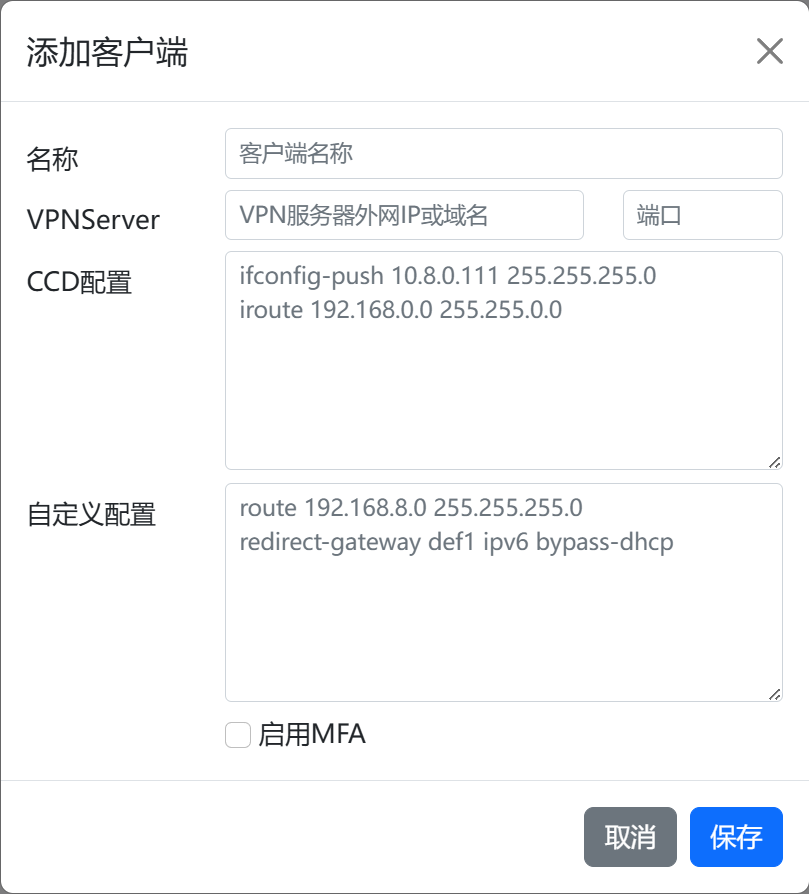
这里需要说明一下:
VPNServer:这里需要填写你外网 IP / 域名和端口,因为你最终是需要从公网连过来的
CCD 配置这里你可以配置
ifconfig-push来固定客户端的 IP 地址,其他配置可以去查询文档自行决定自定义配置可以添加
route <network> <netmask>,其他配置可以去查询文档自行决定
客户端配置添加完成后,我们在去添加账号和配置的映射关系,右上角 管理 --> VPN 账号 进入账号列表
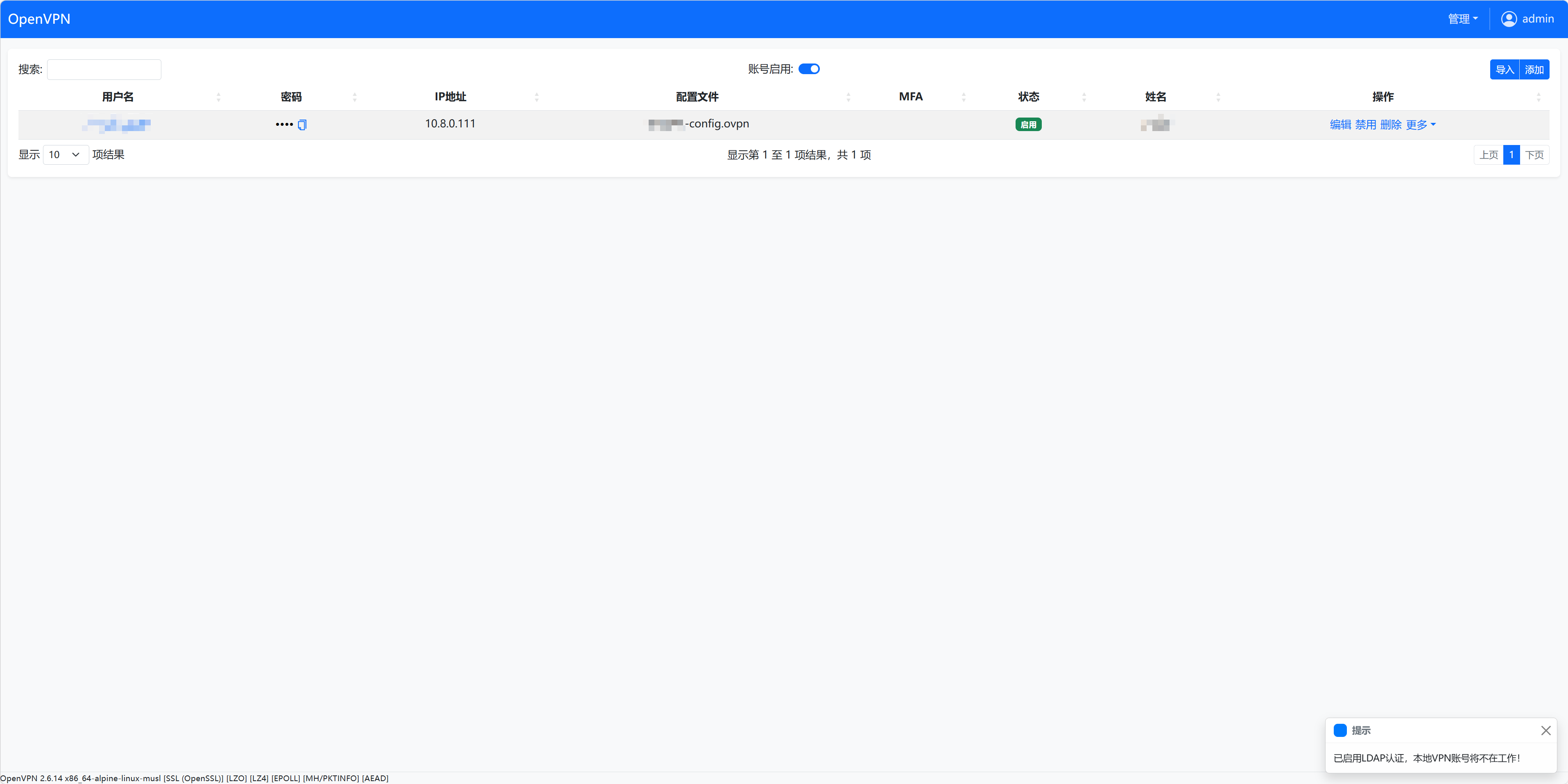
注意,右下角有提示:已启用 LDAP 认证,本地 VPN 账号将不再工作! 这里指的是添加后的账号认证由 LDAP 接管,本地不再进行认证,仅实现认证后的 VPN 配置匹配。
点击右上角 添加 按钮,开始添加账号
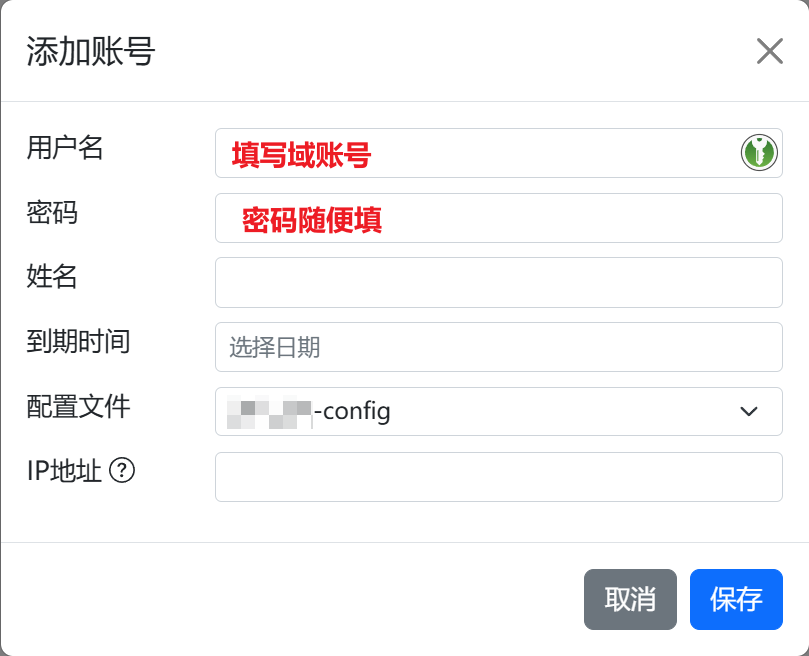
注意:
用户名:由于我们对接了 LDAP,这里要填写域账号(并且如果配置了
LDAP_USER_GROUP_DN则需要填写该组中的用户)密码:密码随便填,不生效的
IP 地址:理论上可以固定 IP 地址,但是我测试过不生效,最后通过配置文件中
ifconfig-push来实现固定了
至此,我们的配置就已经全部完成,现在使用配置好的域账号登录 Web 页面,可以看到如下界面:
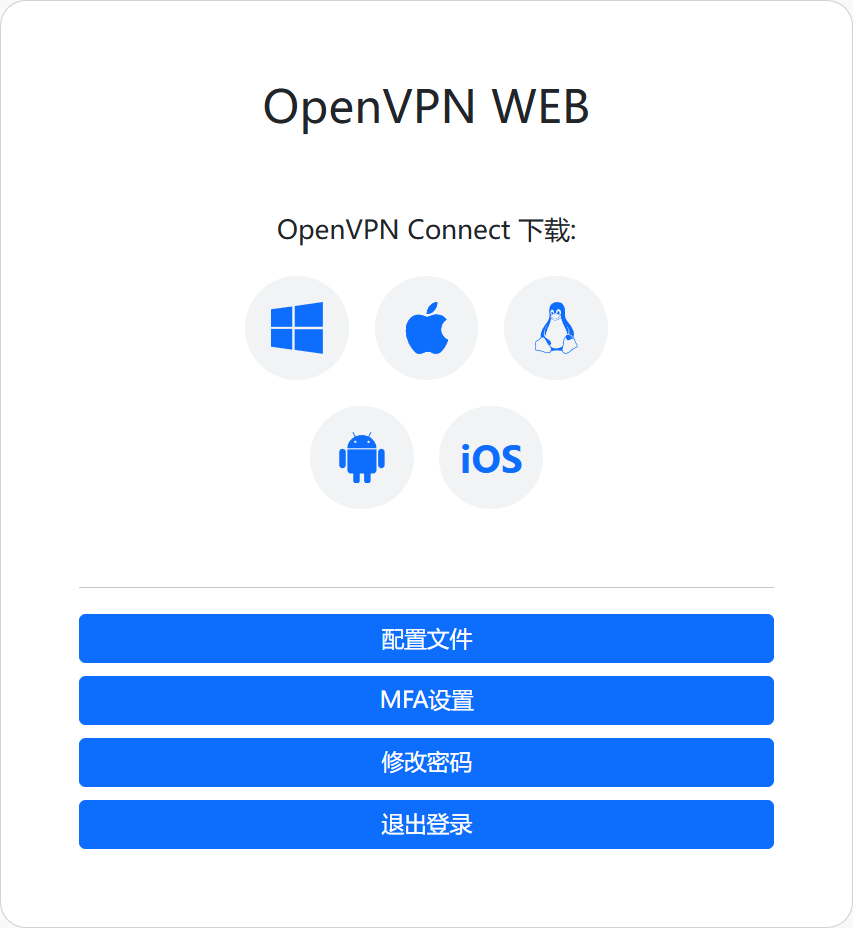
可以在此处下载配置文件和客户端,进行客户端的连接,另外如果配置启用了 MFA,则可以在此处对 MFA 进行配置。